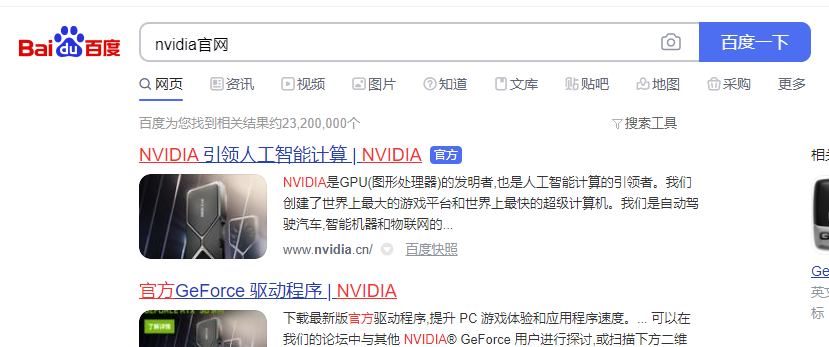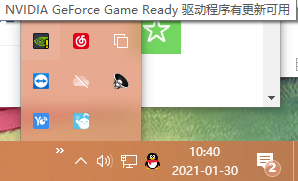很多玩家和设计师在选择显卡时一般都会首选nvidia,但是在使用过程中难免会遇到一些问题,比如驱动程序更新出现一个错误,导致安装失败,这该怎么办?针对这个问题,小编整理了两种解决办法,快来试试哪种适合你吧。
方法一:
1、首先进入nvidia官网。
2、接着在其中选择我们的显卡型号、操作系统,点击“搜索”。
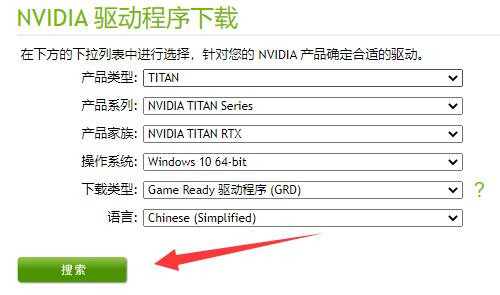
3、搜索到之后,点击图示位置“搜索”按钮。
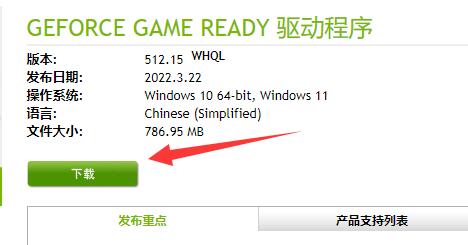
4、随后再点击其中的“下载” 。
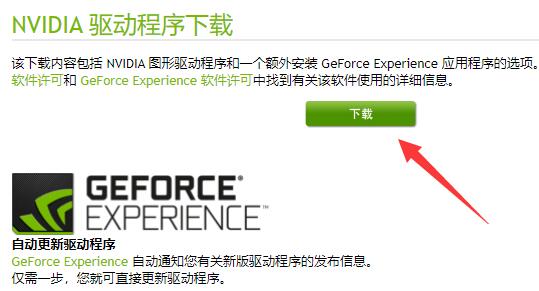
5、然后创建下载任务,点击“下载”。
origin下载速度一直是0怎么办?origin橘子下载速度为0问题解析
origin橘子平台是很多玩家们都会使用的游戏平台,但是不少的玩家们表示origin的下载速度一直是0,那要怎么办?接下来就让本站来为用户们来仔细的介绍一下origin橘子下载速度为0问题解析吧。
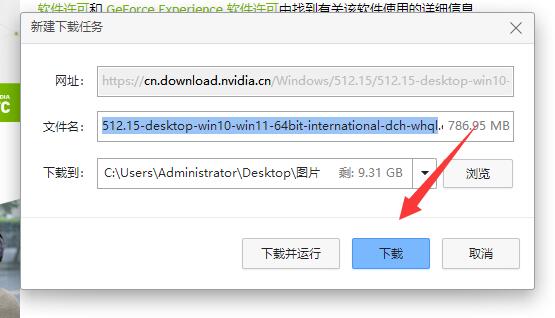
6、下载完成后,双击运行nvidia驱动安装程序就可以了。
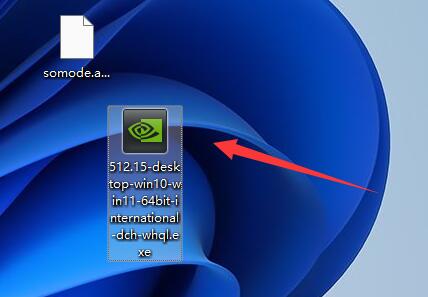
方法二:
1、手动安装驱动就有可能会出现这个问题,所以建议大家自动安装。
2、首先右键“此电脑”,进入计算机“管理”。
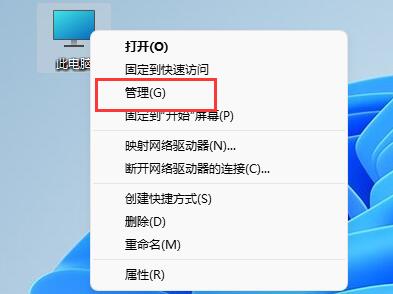
3、接着进入系统工具下的“设备管理器”。

4、右键需要安装的驱动程序,点击“更新驱动程序”。
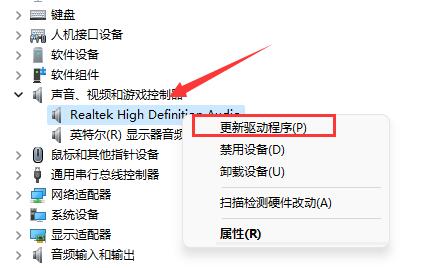
5、在弹出窗口选择“浏览我的电脑以查找驱动程序”。

6、然后点击浏览,找到“C:\Windows\System32\DriverStore”文件夹。

7、最后点击“下一步”就能为你自动安装与系统兼容的驱动程序了。
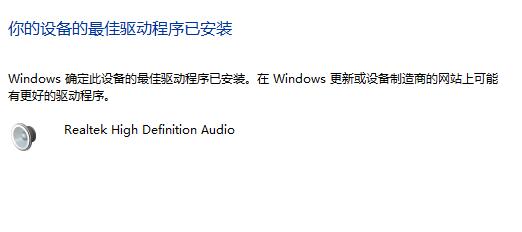 本篇电脑技术文章《nvidia驱动程序更新出现一个错误的解决方法分享》由下载火(xiazaihuo.com)系统之家网一键重装软件下载平台整理发布,下载火系统重装工具网可以一键制作系统启动盘,也可在线一键重装系统,重装好的系统干净纯净没有预装软件!
本篇电脑技术文章《nvidia驱动程序更新出现一个错误的解决方法分享》由下载火(xiazaihuo.com)系统之家网一键重装软件下载平台整理发布,下载火系统重装工具网可以一键制作系统启动盘,也可在线一键重装系统,重装好的系统干净纯净没有预装软件!百度网盘如何下载完自动关机?百度网盘本次传输完自动关机方法
百度网盘如何下载完自动关机?我们在使用百度网盘的时候需要下载大量的文件,这就需要我们花费很长的时间,这个时候我们就可以设置下载完以后自动关机,那么接下来就让本站来为用户们来仔细的介绍一下百度网盘本次传输完自动关机方法吧。